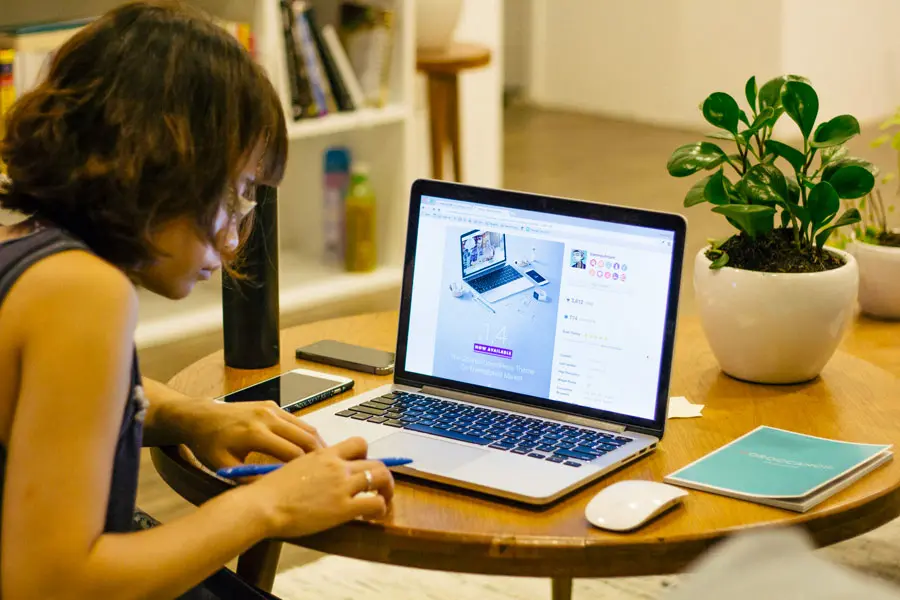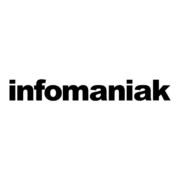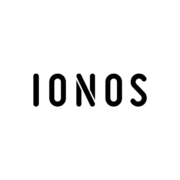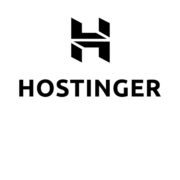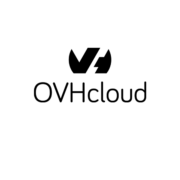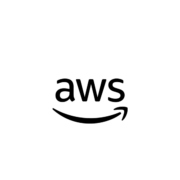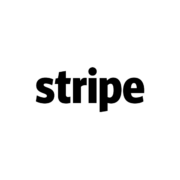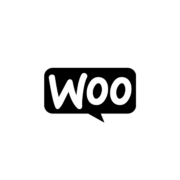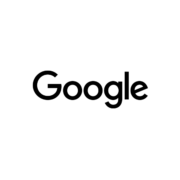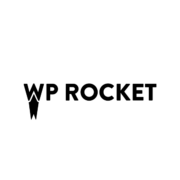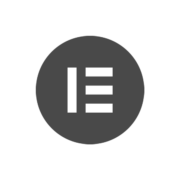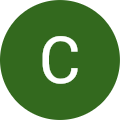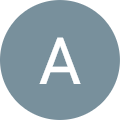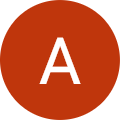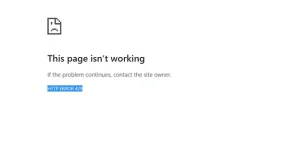Les images jouent un rôle crucial dans l’engagement des visiteurs sur votre site WordPress. Elles améliorent l’esthétique, illustrent vos propos et contribuent au référencement SEO. Cependant, il peut arriver que vous rencontriez des problèmes lors du chargement des images, que ce soit à l’upload ou à l’affichage sur votre site. Dans cet article, nous explorerons en profondeur les causes possibles des problèmes de chargement des images sur WordPress et fournirons un guide détaillé pour les résoudre efficacement. Nous partagerons également des conseils pour optimiser vos images et prévenir ces problèmes à l’avenir.
Comprendre les Problèmes de Chargement des Images sur WordPress
Types de Problèmes Courants
- Erreur lors de l’Upload : Messages d’erreur tels que “Upload failed to write file to disk” ou “HTTP error”.
- Images Brisées : Les images n’apparaissent pas sur le site, affichant un icône d’image cassée.
- Miniatures Manquantes : Les images s’affichent dans le contenu, mais pas dans les miniatures ou les aperçus.
- Problèmes de Redimensionnement : Les images ne se redimensionnent pas correctement, affectant l’apparence du site.
Impact sur le Site et les Utilisateurs
- Expérience Utilisateur Négative : Des images manquantes ou brisées peuvent frustrer les visiteurs.
- Apparence Dégradée : L’esthétique du site est affectée, donnant une impression d’amateurisme.
- Référencement SEO Affecté : Les images optimisées contribuent au SEO; des problèmes peuvent nuire à votre classement.
- Perte de Conversions : Des pages peu attrayantes peuvent entraîner une diminution des conversions ou des ventes.
Causes Courantes des Problèmes de Chargement des Images sur WordPress
1. Permissions Incorrectes des Fichiers et Dossiers
Des permissions de fichiers inappropriées peuvent empêcher WordPress de télécharger ou d’afficher les images correctement.
2. Limite de Mémoire PHP Épuisée
Une limite de mémoire insuffisante peut provoquer des erreurs lors du téléchargement ou du traitement des images.
3. Thèmes ou Plugins Incompatibles
Des conflits avec des thèmes ou des plugins peuvent affecter l’affichage des images.
4. Problèmes avec le Fichier .htaccess
Des règles incorrectes dans le fichier .htaccess peuvent empêcher l’accès aux images.
5. Formats d’Images Non Pris en Charge
L’utilisation de formats d’images non pris en charge par WordPress ou les navigateurs peut causer des problèmes d’affichage.
6. Problèmes de Chemins et d’URLs
Des erreurs dans les chemins des fichiers ou les URLs peuvent empêcher les images de s’afficher correctement.
7. Limitations du Serveur
Des restrictions imposées par l’hébergeur peuvent affecter le téléchargement ou l’affichage des images.
Étapes Préliminaires avant le Dépannage
Sauvegardez Votre Site
Avant de commencer le dépannage, il est essentiel de sauvegarder votre site pour éviter toute perte de données.
- Fichiers du Site : Utilisez un client FTP pour télécharger tous les fichiers.
- Base de Données : Exportez la base de données via phpMyAdmin ou un outil similaire.
Service Recommandé : Si vous n’êtes pas à l’aise avec ces opérations, le service de maintenance et support WordPress de Hostay peut effectuer ces sauvegardes pour vous.
Vérifier si le Problème Est Global ou Isolé
Essayez de déterminer si le problème affecte toutes les images ou seulement certaines d’entre elles.
- Toutes les Images : Le problème est probablement lié à une configuration générale.
- Images Spécifiques : Le problème peut être lié à ces fichiers en particulier.
Guide pour Résoudre les Problèmes de Chargement des Images sur WordPress
Étape 1 : Vérifier les Permissions des Fichiers et Dossiers
Des permissions incorrectes peuvent empêcher WordPress de télécharger ou d’afficher les images.
Permissions Recommandées :
- Fichiers :
644 - Dossiers :
755
Procédure :
- Connectez-vous à votre site via FTP.
- Naviguez jusqu’au dossier
wp-content/uploads. - Vérifiez les permissions du dossier
uploadset de ses sous-dossiers. - Ajustez les permissions si nécessaire.
Assistance Technique : Si vous n’êtes pas à l’aise avec la modification des permissions, les experts de Hostay peuvent le faire pour vous.
Étape 2 : Augmenter la Limite de Mémoire PHP
Une limite de mémoire insuffisante peut causer des erreurs lors du téléchargement ou du traitement des images.
Procédure :
- Ouvrez le fichier
wp-config.php. - Ajoutez la ligne suivante :
define('WP_MEMORY_LIMIT', '256M'); - Enregistrez le fichier et téléversez-le sur le serveur.
Explication : Cela augmente la mémoire allouée à WordPress, ce qui peut résoudre les problèmes liés à la mémoire.
Étape 3 : Désactiver Tous les Plugins
Un plugin peut être à l’origine du problème de chargement des images.
Procédure :
- Désactivez tous les plugins via le tableau de bord ou en renommant le dossier
wp-content/pluginsvia FTP. - Vérifiez si le problème persiste.
- Si le problème est résolu, réactivez les plugins un par un pour identifier le coupable.
Conseil : Pour une gestion optimisée de vos plugins, pensez au service de maintenance WordPress de Hostay.
Étape 4 : Changer de Thème pour un Thème Par Défaut
Le problème peut provenir de votre thème actuel.
Procédure :
- Activez un thème par défaut comme Twenty Twenty-One.
- Vérifiez si les images s’affichent correctement.
- Si le problème est résolu, contactez le développeur de votre thème pour une solution.
Étape 5 : Vérifier le Fichier .htaccess
Des règles incorrectes dans le fichier .htaccess peuvent empêcher l’accès aux images.
Procédure :
- Accédez à la racine de votre site via FTP.
- Ouvrez le fichier
.htaccess. - Recherchez des directives relatives aux images ou aux fichiers statiques.
- Si vous trouvez des règles suspectes, commentez-les ou supprimez-les.
Attention : Modifiez le fichier .htaccess avec précaution pour éviter de causer des erreurs supplémentaires.
Étape 6 : Vérifier les Chemins des Images
Des erreurs dans les URLs ou les chemins peuvent empêcher les images de s’afficher.
Procédure :
- Inspectez les URLs des images dans le code source de la page.
- Vérifiez que les chemins pointent vers le bon répertoire
uploads. - Si nécessaire, mettez à jour les URLs via la base de données ou en utilisant des plugins comme Better Search Replace.
Étape 7 : Régénérer les Miniatures
Si les miniatures ne s’affichent pas, il peut être nécessaire de les régénérer.
Procédure :
- Installez et activez le plugin Regenerate Thumbnails.
- Allez dans Outils > Regenerate Thumbnails.
- Cliquez sur “Regenerate All Thumbnails”.
Explication : Ce plugin recrée toutes les tailles d’images nécessaires pour votre thème.
Étape 8 : Vérifier les Formats d’Images
Assurez-vous que les images sont dans un format pris en charge.
Formats Pris en Charge par WordPress : JPEG, PNG, GIF, ICO, WEBP.
Procédure :
- Vérifiez le format des images que vous essayez de télécharger ou d’afficher.
- Si nécessaire, convertissez-les dans un format compatible.
Étape 9 : Désactiver le ModSecurity
Le pare-feu ModSecurity de votre hébergeur peut bloquer le téléchargement des images.
Procédure :
- Connectez-vous à cPanel ou à votre panneau de contrôle d’hébergement.
- Recherchez l’option ModSecurity.
- Désactivez-le temporairement pour votre domaine.
- Testez le téléchargement ou l’affichage des images.
Attention : Désactivez ModSecurity uniquement pour le dépannage et réactivez-le ensuite pour maintenir la sécurité.
Étape 10 : Contacter Votre Hébergeur
Si aucune des méthodes précédentes ne fonctionne, le problème peut provenir du serveur.
Procédure :
- Contactez le support technique de votre hébergeur.
- Expliquez le problème et les étapes de dépannage déjà effectuées.
Alternative : Si votre hébergeur actuel ne vous offre pas le support nécessaire, envisagez de migrer vers un hébergement de qualité supérieure comme l’hébergement premium WordPress de Hostay, qui fournit un support technique réactif et spécialisé.
Optimiser Vos Images pour Éviter les Problèmes à l’Avenir
Compresser les Images
Des images trop lourdes peuvent affecter les performances du site.
- Utiliser des Plugins de Compression : Comme Smush ou ShortPixel.
- Compresser Avant le Téléchargement : Utilisez des outils en ligne comme TinyPNG.
Utiliser les Formats d’Images Appropriés
Choisissez le format le plus adapté pour vos images.
- JPEG : Pour les photographies et les images avec beaucoup de couleurs.
- PNG : Pour les images avec transparence ou nécessitant une haute qualité.
- WEBP : Pour une meilleure compression sans perte de qualité (vérifiez la compatibilité).
Redimensionner les Images
Téléchargez des images aux dimensions appropriées pour votre site.
- Utiliser des Plugins : Comme Imsanity pour redimensionner automatiquement les images lors du téléchargement.
- Éviter les Images Trop Grandes : Les images de plusieurs milliers de pixels de large ne sont généralement pas nécessaires.
Mettre en Cache les Images
La mise en cache améliore les temps de chargement et réduit la charge du serveur.
- Installer un Plugin de Cache : Comme WP Rocket ou W3 Total Cache.
- Utiliser un CDN : Pour distribuer les images à travers le monde et améliorer la vitesse.
Maintenir WordPress et les Plugins à Jour
Les mises à jour corrigent souvent des bugs qui peuvent affecter le chargement des images.
- Activer les Mises à Jour Automatiques : Pour le cœur de WordPress et les plugins essentiels.
- Surveiller les Changements : Lisez les notes de version pour être au courant des correctifs.
Service Inclus : La maintenance WordPress de Hostay offre des services complets pour maintenir votre site à jour et performant.
Prévenir les Problèmes de Chargement des Images
Tester les Modifications sur un Environnement de Staging
Avant d’apporter des changements majeurs, testez-les sur une copie de votre site.
Utiliser des Thèmes et Plugins Fiables
Optez pour des thèmes et plugins bien notés et régulièrement mis à jour.
Surveiller les Performances du Site
Utilisez des outils pour surveiller les temps de chargement et l’affichage des images.
- Outils Recommandés : GTmetrix, Google PageSpeed Insights.
Former l’Équipe
Si plusieurs personnes gèrent le site, assurez-vous qu’elles connaissent les bonnes pratiques pour le téléchargement et l’utilisation des images.
Conclusion
Les problèmes de chargement des images sur WordPress peuvent avoir un impact significatif sur l’apparence et les performances de votre site. En suivant les étapes décrites dans cet article, vous pouvez identifier et résoudre efficacement ces problèmes, qu’ils soient liés aux permissions des fichiers, à des conflits avec des plugins ou à des configurations incorrectes.
Il est également essentiel d’adopter de bonnes pratiques pour la gestion des images, comme la compression, le redimensionnement et l’utilisation de formats appropriés. Ces mesures contribuent non seulement à éviter les problèmes techniques, mais aussi à améliorer l’expérience utilisateur et le référencement de votre site.
Si vous rencontrez des difficultés persistantes ou si vous souhaitez bénéficier d’un accompagnement professionnel pour optimiser la gestion des images sur votre site WordPress, n’hésitez pas à faire appel aux services de Hostay. Leur équipe d’experts est spécialisée dans la résolution des problèmes liés à WordPress et peut vous aider à assurer le bon fonctionnement et la performance optimale de votre site. De plus, leur hébergement premium WordPress offre des ressources et un support technique de qualité pour répondre à tous vos besoins.
En investissant dans la maintenance et l’optimisation de votre site, vous améliorez non seulement sa fiabilité, mais aussi l’engagement de vos visiteurs et votre succès en ligne.